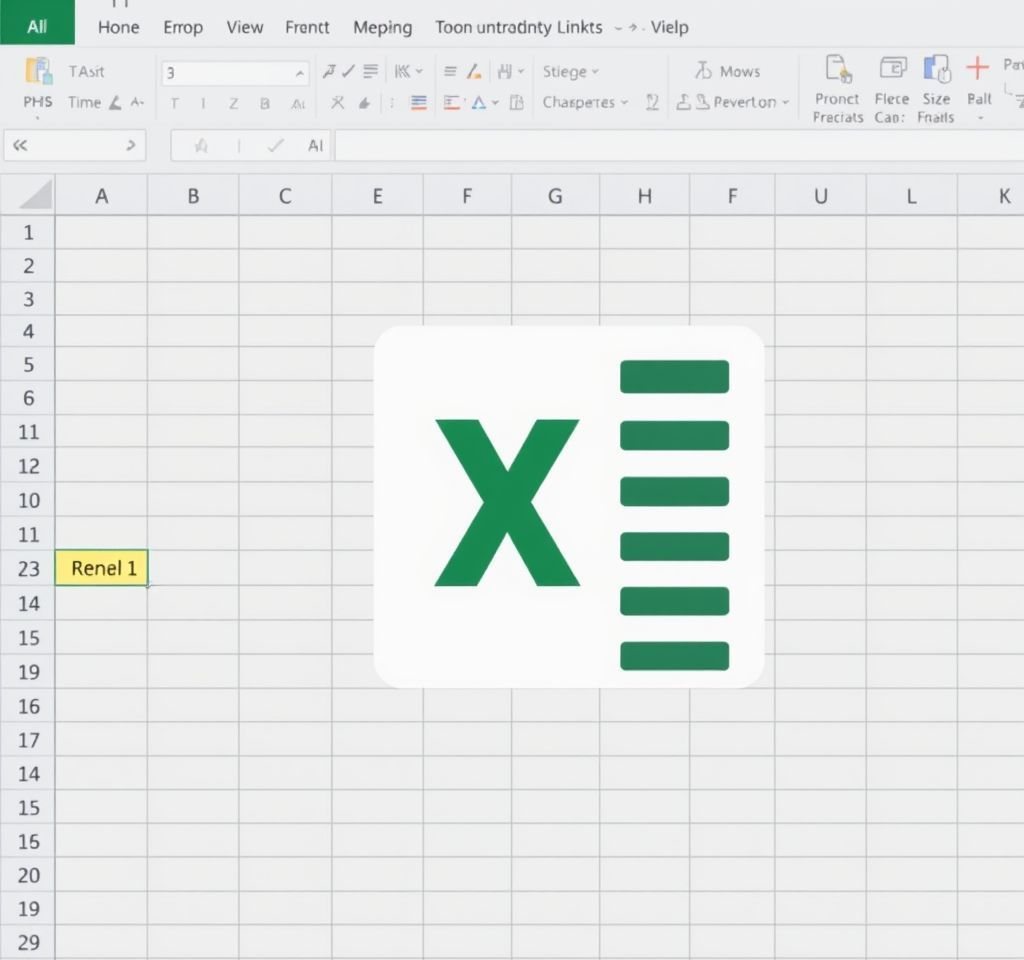
엑셀에서 웹사이트 주소나 이메일을 입력하면 자동으로 하이퍼링크가 생성되어 작업에 방해가 되는 경우가 많습니다. 이러한 불필요한 링크들은 데이터 정리나 보고서 작성 시 오히려 방해 요소가 되곤 하죠. 이 글에서는 엑셀 하이퍼링크를 완전히 제거하는 다양한 방법과 자동 생성을 방지하는 설정법, 그리고 하이퍼링크 관련 문제들의 해결책까지 모든 것을 상세히 알아보겠습니다.
엑셀 하이퍼링크 자동 생성 방지 설정하기
가장 근본적인 해결책은 엑셀이 자동으로 하이퍼링크를 만드는 것을 처음부터 막는 것입니다. 파일 메뉴에서 옵션을 선택한 후, 언어 교정 탭에서 자동 고침 옵션을 클릭합니다. 입력할 때 자동 서식 탭에서 ‘인터넷과 네트워크 경로를 하이퍼링크로 설정’ 옵션의 체크를 해제하면 됩니다. 이 설정을 변경하면 URL이나 이메일 주소를 입력해도 자동으로 링크로 변환되지 않아 깔끔한 데이터 입력이 가능해집니다. 마이크로소프트 공식 가이드에 따르면 이 방법이 가장 효과적인 예방책입니다.
개별 하이퍼링크 제거하는 방법
이미 생성된 하이퍼링크를 개별적으로 제거하는 방법은 매우 간단합니다. 하이퍼링크가 포함된 셀을 마우스 우클릭한 후 나타나는 메뉴에서 ‘하이퍼링크 제거’를 선택하면 됩니다. 이 방법은 링크 기능만 제거하고 텍스트는 그대로 유지합니다. 홈 탭의 편집 그룹에서 지우기 메뉴를 사용하는 방법도 있습니다. 셀을 선택한 후 홈 탭의 지우기 드롭다운 메뉴에서 ‘하이퍼링크 제거’를 선택하면 동일한 결과를 얻을 수 있습니다.
- 마우스 우클릭으로 간편하게 제거 가능
- 홈 탭의 지우기 메뉴 활용
- 텍스트 내용은 보존되며 링크 기능만 제거
- 키보드 단축키 Shift+F10으로도 메뉴 접근 가능
다중 하이퍼링크 일괄 제거 방법
여러 개의 하이퍼링크를 한 번에 제거하는 것이 훨씬 효율적입니다. 엑셀 2010 이후 버전에서는 이 기능이 크게 개선되었습니다. 제거하고 싶은 하이퍼링크가 포함된 셀 범위를 선택하거나 Ctrl+A로 전체 시트를 선택합니다. 그 다음 우클릭하여 ‘하이퍼링크 제거’를 선택하면 선택된 모든 영역의 하이퍼링크가 일괄 제거됩니다. 이 방법은 대량의 데이터를 처리할 때 매우 유용합니다.
| 제거 방법 | 적용 범위 | 장점 |
|---|---|---|
| 우클릭 메뉴 | 개별 또는 선택 영역 | 직관적이고 간편함 |
| 홈 탭 지우기 | 선택된 셀 범위 | 다양한 지우기 옵션 제공 |
| 복사 후 값만 붙여넣기 | 개별 또는 다중 | 서식 완전 제거 가능 |
| 일괄 선택 후 제거 | 대량 데이터 | 시간 절약 효과 극대화 |
하이퍼링크 서식 및 색상 문제 해결
하이퍼링크를 제거했는데도 텍스트 색상이 파란색으로 남아있거나 밑줄이 사라지지 않는 경우가 있습니다. 이런 경우에는 복사 후 값만 붙여넣기 방법을 사용하면 효과적입니다. 하이퍼링크가 포함된 셀을 Ctrl+C로 복사한 후, 같은 위치나 다른 위치에 우클릭하여 ‘붙여넣기 옵션’에서 ‘값’만 선택하여 붙여넣으면 됩니다. 엑셀 전문가들이 추천하는 방법으로, 이렇게 하면 하이퍼링크와 관련된 모든 서식이 완전히 제거됩니다.
하이퍼링크 색상 변경을 방지하려면 페이지 레이아웃 탭에서 색상 설정을 변경할 수 있습니다. 색상 드롭다운에서 ‘새 테마 색 만들기’를 선택하고, 하이퍼링크와 방문한 하이퍼링크의 색상을 동일하게 설정하면 클릭 후에도 색상이 변하지 않습니다.
HYPERLINK 함수로 생성된 링크 제거하기
HYPERLINK 함수를 사용하여 생성된 하이퍼링크는 일반적인 제거 방법과 약간 다릅니다. 이런 경우에는 해당 셀을 선택한 후 Ctrl+C로 복사하고, 값만 붙여넣기를 사용해야 합니다. 우클릭 후 붙여넣기 옵션에서 ‘값’을 선택하면 함수는 제거되고 텍스트만 남게 됩니다. 전문가 리뷰에 따르면 이 방법이 HYPERLINK 함수 기반 링크에 가장 효과적입니다.
복잡한 수식이 포함된 워크시트에서는 Find & Replace 기능을 활용할 수도 있습니다. Ctrl+H를 눌러 찾기 및 바꾸기 창을 열고, 찾을 내용에 HYPERLINK를 입력한 후 바꿀 내용은 비워두고 모두 바꾸기를 실행하면 모든 HYPERLINK 함수가 제거됩니다.
하이퍼링크 관련 문제 해결과 트러블슈팅
하이퍼링크가 작동하지 않는 문제가 발생할 수 있습니다. 이는 주로 파일 경로 변경, 웹사이트 주소 오타, 또는 엑셀 설정 문제로 인해 발생합니다. 파일 이름에 # 기호가 포함되어 있으면 ‘지정된 파일을 열 수 없음’ 오류가 나타날 수 있으므로 파일명을 변경해야 합니다. 하이퍼링크 문제 해결 전문 사이트에서는 이런 문제들의 체계적인 해결책을 제시하고 있습니다.
저장 시 링크 업데이트 옵션이 활성화되어 있으면 하이퍼링크가 제대로 작동하지 않을 수 있습니다. 파일 메뉴의 옵션에서 고급 탭으로 이동하여 웹 옵션을 클릭하고, ‘저장 시 링크 업데이트’ 옵션을 해제하면 이 문제를 해결할 수 있습니다.
엑셀 하이퍼링크 제거의 실무 활용 팁
실무에서 하이퍼링크 제거가 필요한 상황은 다양합니다. 데이터 분석을 위해 웹에서 복사한 정보를 정리할 때, 보고서 작성 시 깔끔한 문서를 만들고 싶을 때, 또는 계산 오류를 방지하기 위해 텍스트 데이터를 순수하게 유지하고 싶을 때 등이 그 예입니다. 엑셀 활용 전문 블로그에서는 이런 실무 상황별 최적의 해결책을 제시하고 있습니다.
대용량 데이터베이스를 다룰 때는 매크로를 활용한 자동화도 고려해볼 수 있습니다. VBA 코드를 사용하면 선택된 범위의 모든 하이퍼링크를 서식을 유지하면서 제거할 수 있어 반복 작업의 효율성을 크게 높일 수 있습니다. 이는 정기적으로 웹 데이터를 처리하는 업무에서 특히 유용합니다.